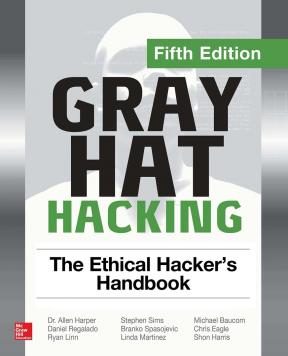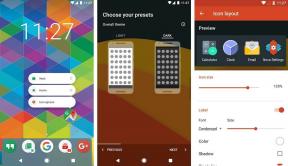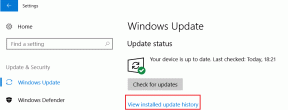Kaip gauti „Snapchat“ „Chromebook“: nuoseklus vadovas – „TechCult“.
Įvairios / / October 07, 2023
„Snapchat“ yra viena populiariausių socialinės žiniasklaidos platformų, žinoma dėl dingstančių žinučių ir smagių filtrų. Nors jis visų pirma skirtas mobiliesiems įrenginiams, galbūt norėsite naudoti „Snapchat“ savo „Chromebook“ įrenginyje dėl įvairių priežasčių, pvz., dėl didesnio ekrano ir patogesnės spausdinimo patirties. Laimei, yra būdų, kaip „Chromebook“ įkelti „Snapchat“. Panagrinėkime juos žemiau!

Turinys
Kaip gauti „Snapchat“ „Chromebook“.
„Snapchat“ gavimas „Chromebook“ yra paprastas procesas. Tačiau prieš tęsdami įsitikinkite, kad „Chromebook“ veikia naujausia OS versija ir yra atnaujintas, kad palaikytų „Android“ programas. Ne visi „Chrome“ OS įrenginiai turi šią funkciją, todėl būtina patikrinti. Norėdami gauti programą iš „Play Store“, atlikite toliau nurodytus veiksmus.
Pastaba: „Snapchat“ oficialiai palaiko tik kelis naujausius „Chromebook“ įrenginius. Jei turite senesnę versiją, galite tai padaryti ir be „Google Play“ parduotuvės, kurią paaiškinome vėliau tinklaraštyje.
1 veiksmas: atnaujinkite „Chromebook“.
1. Prijunkite „Chromebook“ prie interneto naudodami „Wi-Fi“ arba „Ethernet“..
2. Spustelėkite ant Greitųjų nustatymų skydelis apatiniame dešiniajame ekrano kampe, tada eikite į Nustatymai.
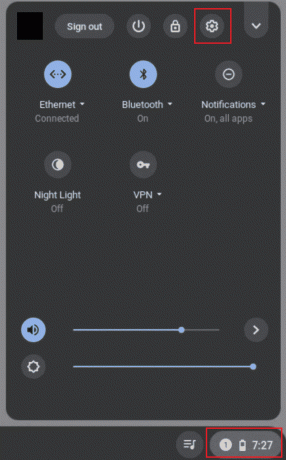
3. Pasirinkite Meniu ir pasirinkti Apie „Chrome“ OS.
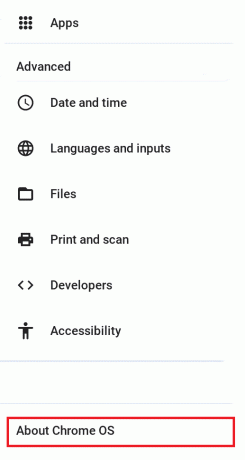
4. Ieškokite „Chromebook“ operacinės sistemos versijos Google Chrome OS.
5. Spustelėkite Tikrinti, ar yra atnaujinimų.
Jei yra naujinimas, jis bus automatiškai atsisiunčiamas. Taip „Chromebook“ bus atnaujintas su naujausiais saugos patobulinimais ir funkcijomis, todėl jis bus paruoštas naudoti „Snapchat“.
2 veiksmas: įgalinkite „Google Play“ parduotuvę
1. Spustelėkite ant Greitųjų nustatymų skydelis apatiniame dešiniajame ekrano kampe, tada eikite į Nustatymai.
2. Eikite į Programėlės skirtuką iš kairiojo šoninio skydelio ir įgalinkite Google Play parduotuvė spustelėdami Įjungti mygtuką.
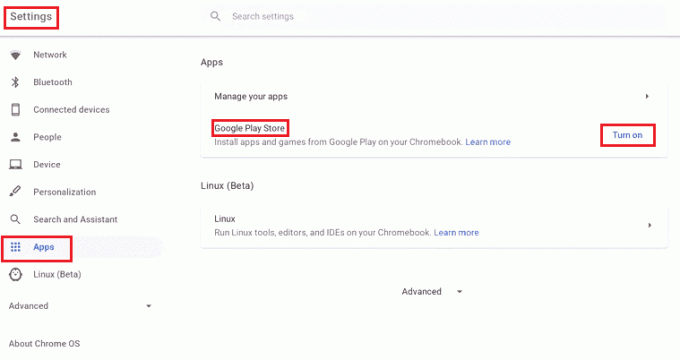
Vykdykite ekrane pateikiamus nurodymus, kad nustatytumėte „Google Play“ parduotuvę.
3 veiksmas: įdiekite „Snapchat“.
1. Atviras Zaidimu parduotuve.
2. Spustelėkite ant paieškos juosta viršuje. Parašykite „Snapchat“ ir paspauskite Įeikite Raktas.

3. Spustelėkite Gauk.
4. Palaukite kelias minutes, kol jis atsisiųs ir įdiegs. Tada spustelėkite Atviras.
Taip pat skaitykite:Kaip įdiegti ir paleisti „Spotify“ „Chromebook“ įrenginyje
Kaip gauti „Snapchat“ „Chromebook“ be „Google Play“.
Kadangi „Snapchat“ pirmiausia galima naudoti mobiliesiems įrenginiams, jums reikės „Android“ emuliatoriaus, kad „Chromebook“ įrenginyje paleistumėte „Snapchat“ programą. Kai kurie populiarūs „Android“ emuliatoriai, kurie gerai veikia „Chromebook“ įrenginiuose, yra „Bluestacks“ ir „ARC Welder“. Šiame vadove naudosime ARC Welder, kuris yra „Chrome“ naršyklės plėtinys.
1 veiksmas: įdiekite ARC Welder
Norėdami įdiegti ARC Welder, atlikite šiuos veiksmus:
1. Atidaryk Chrome naršyklė „Chromebook“ įrenginyje.
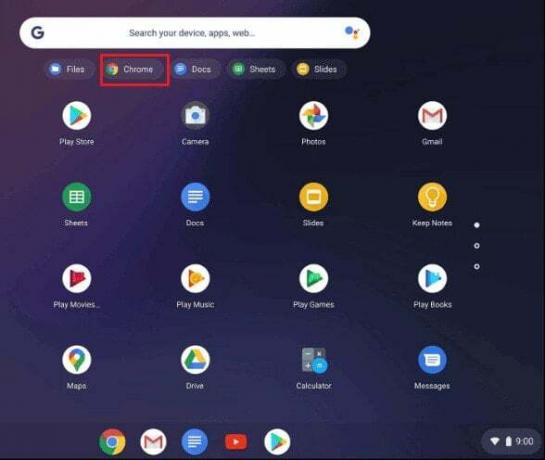
2. Aplankykite „Chrome“ internetinė parduotuvė spustelėdami Programėlės mygtuku žymių juostoje arba ieškodami „Chrome“ internetinė parduotuvė.

3. „Chrome“ internetinėje parduotuvėje ieškokite ARC suvirintojas.
4. Spustelėkite Pridėti prie „Chrome“. norėdami įdiegti plėtinį.
2 veiksmas: paleiskite ARC Welder:
Įdiegę paleiskite „ARC Welder“ spustelėdami jo piktogramą „Chromebook“ programų paleidimo priemonėje arba įvesdami chrome://apps/ „Chrome“ naršyklės adreso juostoje.
3 veiksmas: nustatykite ARC suvirintuvą
Kai atidarysite ARC Welder, jis paragins pridėti APK (Android programos paketo) failą. Jums reikės atsisiųsti Snapchat APK iš patikimo šaltinio.
Pastaba: atminkite, kad naudojant trečiųjų šalių APK kyla tam tikra rizika, todėl būtinai atsisiųskite iš patikimų šaltinių, kad užtikrintumėte įrenginio ir duomenų saugumą.
1. Atsisiųskite Snapchat APK failas „Chromebook“ įrenginyje.
2. Programoje ARC Welder spustelėkite + mygtukas kad pridėtumėte atsisiųstą APK failą.
4 veiksmas: sukonfigūruokite nustatymus
Prieš paleisdami „Snapchat“ savo „Chromebook“, turėsite sukonfigūruoti kelis „ARC Welder“ nustatymus. Šie nustatymai apima formos faktoriaus (telefono ar planšetinio kompiuterio), ekrano orientacijos ir kitų nuostatų pasirinkimą. Sureguliuokite juos pagal savo skonį.
5 veiksmas: paleiskite „Snapchat“.
Sukonfigūravę nustatymus, spustelėkite Bandymo mygtukas ARC suvirintuve. Tai paleis „Snapchat“ jūsų „Chromebook“ įrenginyje.
6 veiksmas: prisijunkite prie „Snapchat“.
Atidarykite „Snapchat“ programą ir būsite paraginti prisijungti arba sukurti naują paskyrą. Jei jau turite „Snapchat“ paskyrą, prisijunkite naudodami savo kredencialus.
Taip pat skaitykite:Kaip žaisti „Roblox“ mokyklos „Chromebook“.
Kaip naudoti „Snapchat“ „Chromebook“ be atsisiuntimo
Jei norite naudoti „Snapchat“ žiniatinklio versiją „Chromebook“, atlikite šiuos veiksmus:
1. Atviras Google Chrome „Chromebook“ įrenginyje.
2. Eiti į „Snapchat“ žiniatinklis.
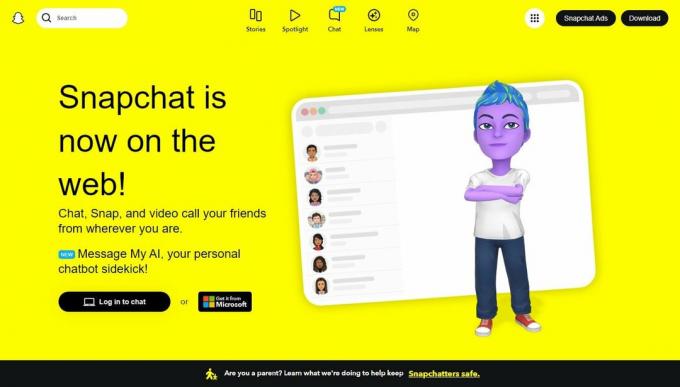
3. Įveskite savo Snapchat vartotojo vardą ir slaptažodįir spustelėkite Kitas.
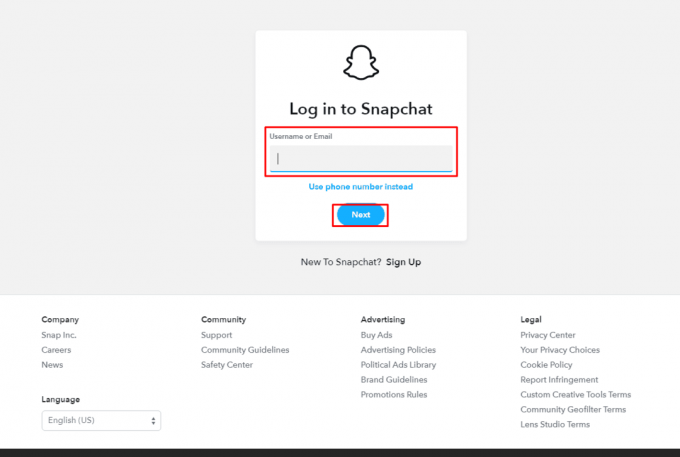
4. Jei įjungtas dviejų veiksnių autentifikavimas, turėsite įvesti a 2FA kodas iš savo telefono.
Kai būsite prisijungę, pamatysite naujausių pokalbių ir „Snaps“ sąrašą.
Vykdydami šiame vadove aprašytus veiksmus, galėsite mėgautis „Snapchat“ jūsų „Chromebook“ įrenginyje, siūlo didesnio ekrano pranašumą ir fizinės klaviatūros patogumą. Jei turite klausimų ar pasiūlymų mums, praneškite mums toliau pateiktame komentarų laukelyje.
Henris yra patyręs technologijų rašytojas, kurio aistra sudėtingas technologijų temas padaryti prieinamas kasdieniams skaitytojams. Daugiau nei dešimtmetį patirties technologijų pramonėje Henry tapo patikimu informacijos šaltiniu savo skaitytojams.